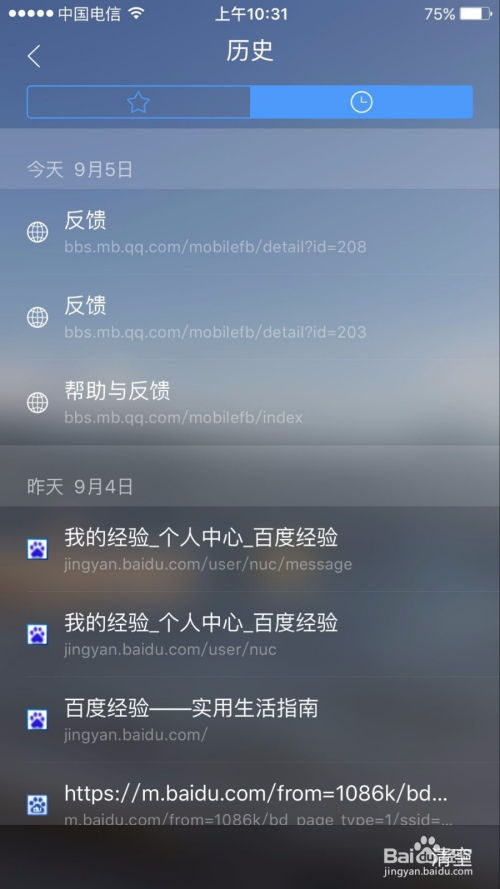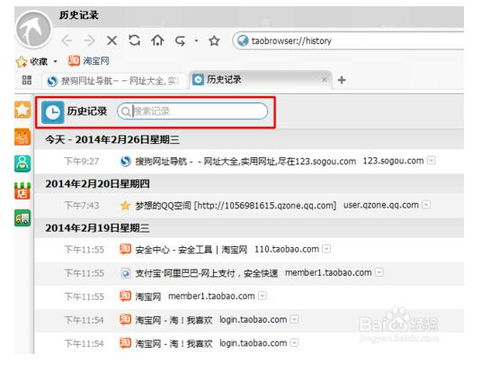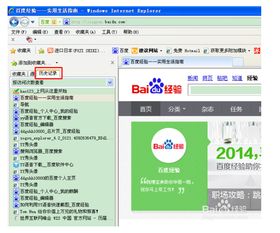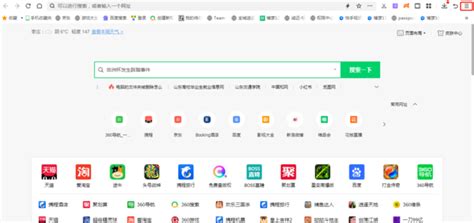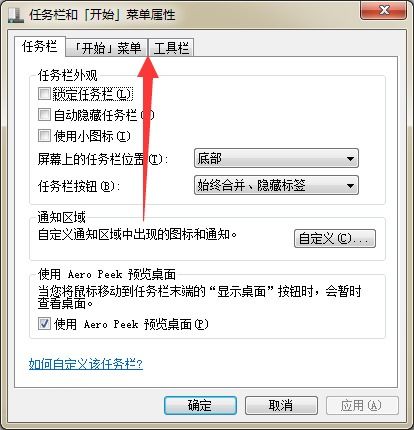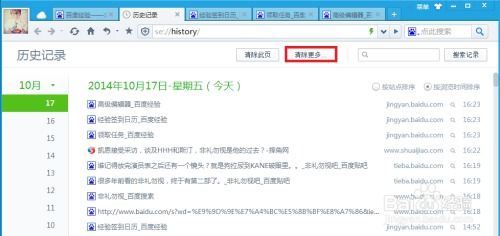轻松学会:如何查看浏览器中的网页访问历史记录
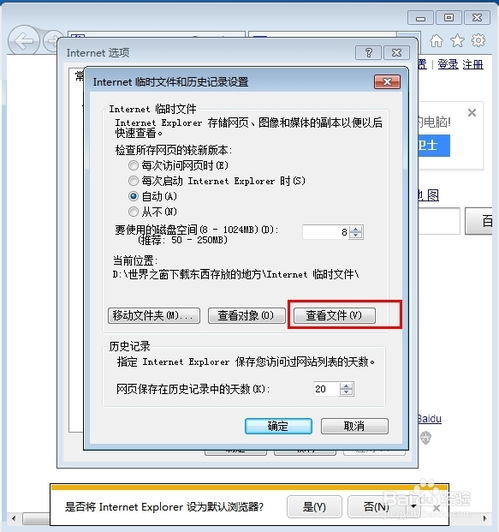
在日常的数字生活中,浏览器是我们的得力助手,也是我们探索世界的窗口。无论是寻找问题的答案、浏览最新的新闻、享受美妙的音乐、观看引人入胜的视频,还是与远方的朋友交流,浏览器都扮演着不可或缺的角色。然而,在浏览的过程中,你是否曾经遇到过这样的情况:偶然间发现了一篇引人入胜的文章,却因一时疏忽没有保存链接,之后再想找回却无从入手?或者,你是否曾经怀疑自己在某个时间段是否访问过一个特定的网站,却苦于没有确凿的证据?这时,浏览器的历史记录就是你的救星。
一、为什么需要查看历史记录
查看浏览器的历史记录,不仅能帮助你找回那些不经意间错过的精彩内容,还能在关键时刻为你提供有力的证明。例如,在工作或学习中,你可能需要回顾之前访问过的某个专业网站,以获取重要信息或数据。而在家庭生活中,有时历史记录也能成为解决“争端”的利器,比如证明你并没有在工作时间偷偷浏览与工作无关的内容(当然,这并不意味着你应该滥用这一功能)。
二、如何查看浏览器历史记录
不同的浏览器在界面和功能上可能存在差异,但查看历史记录的基本步骤大同小异。以下将以常见的几款浏览器为例,详细介绍如何查看历史记录。
1. 谷歌浏览器(Google Chrome)
谷歌浏览器凭借其简洁的界面和强大的功能,深受全球用户的喜爱。在谷歌浏览器中查看历史记录非常简单:
步骤一:打开谷歌浏览器,点击右上角的“三个点”图标(更多操作)。
步骤二:在弹出的菜单中,选择“历史记录”。
步骤三:在新打开的页面中,你可以看到按时间顺序排列的访问记录。你可以通过上方的搜索框快速找到特定的记录,或者点击左侧的日期标签来查看特定时间段内的记录。
2. 火狐浏览器(Mozilla Firefox)
火狐浏览器以其高度的安全性和隐私保护著称。在火狐浏览器中查看历史记录的步骤如下:
步骤一:打开火狐浏览器,点击右上角的“三条横线”图标(菜单)。
步骤二:在下拉菜单中,选择“图书馆”(Library)或“历史记录”(History)。
步骤三:在新打开的页面中,你可以看到所有的访问记录。与谷歌浏览器类似,你可以通过上方的搜索框快速定位记录,或者点击左侧的日期标签进行筛选。
3. 微软Edge浏览器
作为Windows系统自带的浏览器,Edge在近年来也赢得了不少用户的青睐。在Edge浏览器中查看历史记录的方法如下:
步骤一:打开Edge浏览器,点击右上角的“三个点”图标(更多操作)。
步骤二:在弹出的菜单中,选择“历史记录”。
步骤三:在新页面中,你可以看到所有的访问记录。与谷歌和火狐浏览器一样,Edge也提供了搜索框和日期筛选功能。
4. 苹果Safari浏览器
对于Mac和iPhone用户来说,Safari是默认的浏览器选择。在Safari浏览器中查看历史记录的步骤如下:
步骤一:打开Safari浏览器,点击左上角的“Safari”菜单。
步骤二:在下拉菜单中,选择“历史记录”。
步骤三:你可以选择“显示所有历史记录”来查看完整的访问记录,或者选择“显示最近访问的页面”来查看最近的访问记录。与前面的浏览器类似,Safari也提供了搜索框来快速定位记录。
三、高级技巧:更高效地管理历史记录
除了基本的查看功能外,各大浏览器还提供了一些高级技巧,帮助你更高效地管理历史记录。
1. 清除历史记录
有时候,为了保护隐私或释放磁盘空间,你可能需要清除历史记录。在大多数浏览器中,你都可以通过点击历史记录页面中的“清除浏览数据”或类似的按钮来实现这一功能。需要注意的是,清除历史记录后,你将无法恢复这些记录,因此在进行此操作前,请确保你真的不再需要这些记录。
2. 书签和收藏夹
为了避免重要的网站被历史记录覆盖或丢失,你可以使用书签或收藏夹功能来保存这些网站。大多数浏览器都提供了书签或收藏夹功能,你可以通过点击浏览器界面上的相应图标来访问它们。将网站添加到书签或收藏夹后,即使你清除了历史记录,这些网站仍然会保存在你的书签或收藏夹中。
3. 隐私模式
如果你不希望浏览器记录你的访问历史,可以使用隐私模式(也称为无痕模式)。在隐私模式下,浏览器不会保存你的访问历史、搜索历史、缓存文件或Cookie等信息。需要注意的是,即使你使用了隐私模式,一些网站仍然可能通过其他方式(如IP地址或浏览器指纹)来跟踪你的访问行为。
四、注意事项
在查看和管理浏览器历史记录时,请注意以下几点:
尊重隐私:虽然你可以查看自己的历史记录,
- 上一篇: 2021百度世界大会直播观看入口
- 下一篇: 轻松掌握:网页版QQ邮箱登录步骤
-
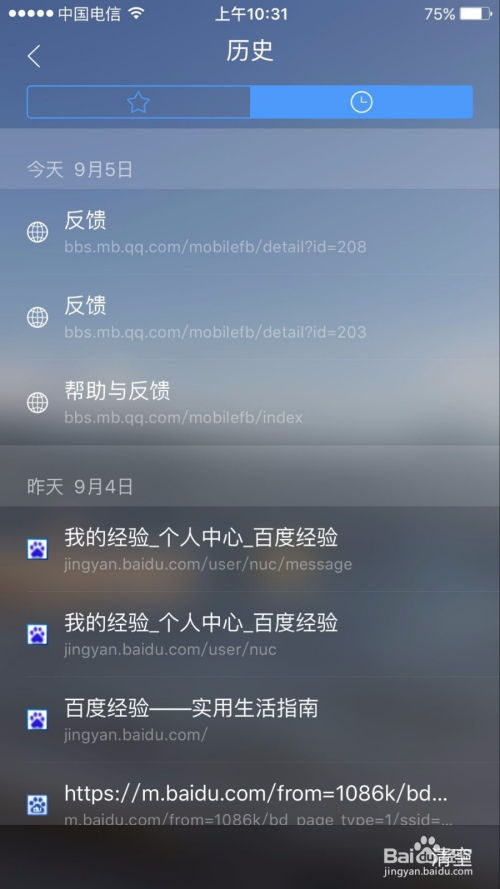 怎样查看QQ浏览器中的历史记录?新闻资讯10-31
怎样查看QQ浏览器中的历史记录?新闻资讯10-31 -
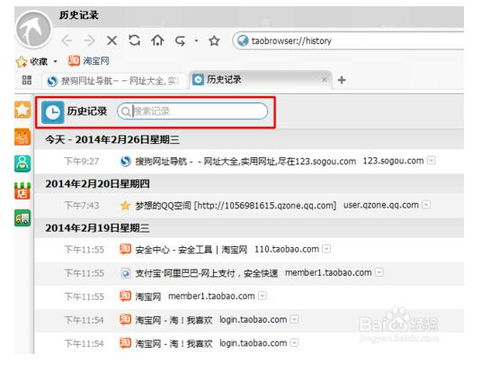 如何查看网页浏览历史记录新闻资讯11-03
如何查看网页浏览历史记录新闻资讯11-03 -
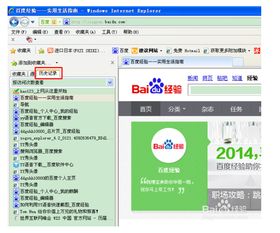 轻松学会:如何打开历史记录新闻资讯10-31
轻松学会:如何打开历史记录新闻资讯10-31 -
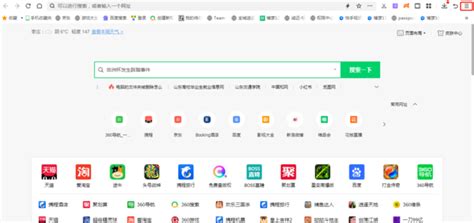 怎样查看浏览器的历史记录?新闻资讯11-19
怎样查看浏览器的历史记录?新闻资讯11-19 -
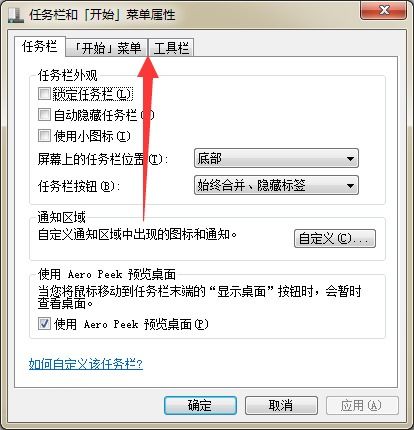 轻松掌握:如何在Windows10中查看打开历史记录新闻资讯10-31
轻松掌握:如何在Windows10中查看打开历史记录新闻资讯10-31 -
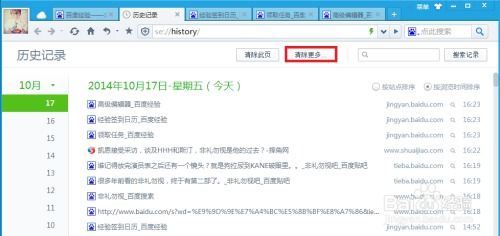 如何查阅浏览器历史记录新闻资讯11-26
如何查阅浏览器历史记录新闻资讯11-26